كيفية إضافة أشرطة خطأ مخصصة في إكسيل
في بعض الأحيان قد ترغب في إضافة أشرطة خطأ مخصصة إلى مخطط في Excel.
يقدم هذا البرنامج التعليمي مثالاً خطوة بخطوة حول كيفية إنشاء المخطط التالي باستخدام أشرطة الأخطاء المخصصة في Excel:
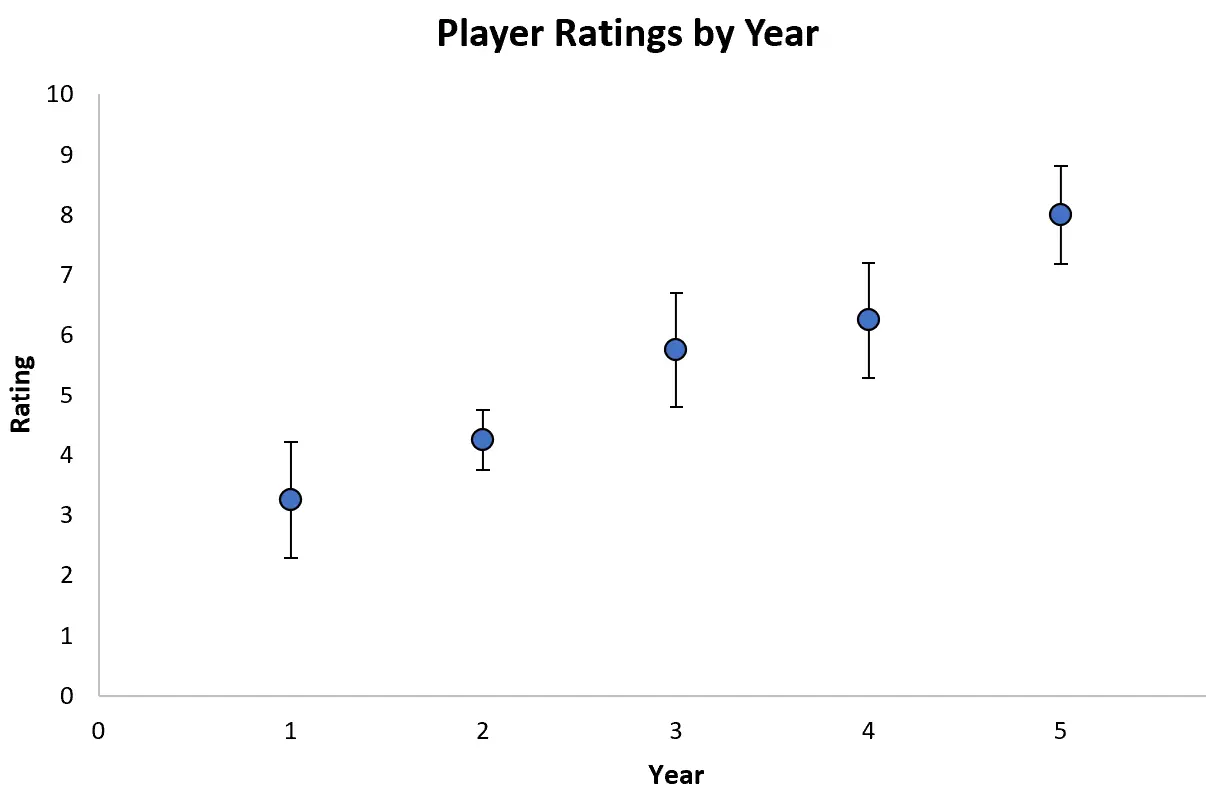
دعنا نذهب!
الخطوة 1: أدخل البيانات
أولاً، لنقم بإنشاء مجموعة البيانات التالية التي توضح كيف قام العديد من المحللين الرياضيين بتصنيف لاعب كرة سلة معين خلال السنوات الخمس الأولى له في الدوري:
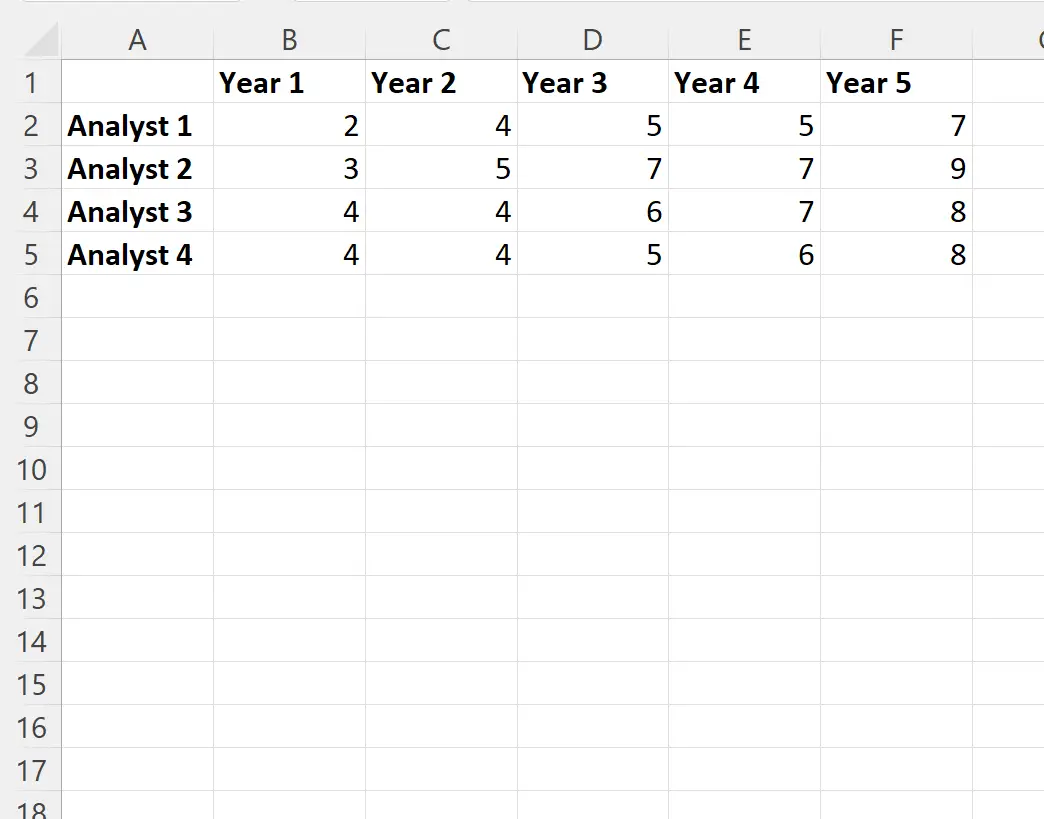
الخطوة 2: حساب المتوسط والانحراف المعياري
بعد ذلك، اكتب الصيغ التالية في الخلايا B6 و B7 لحساب المتوسط والانحراف المعياري للقيم لكل سنة:
- B6: = المتوسط (B2: B5)
- B7: =STDEV(B2: B5)
يمكننا بعد ذلك النقر على كل من هذه الصيغ وسحبها إلى اليمين لحساب المتوسط والانحراف المعياري للقيم لكل سنة:
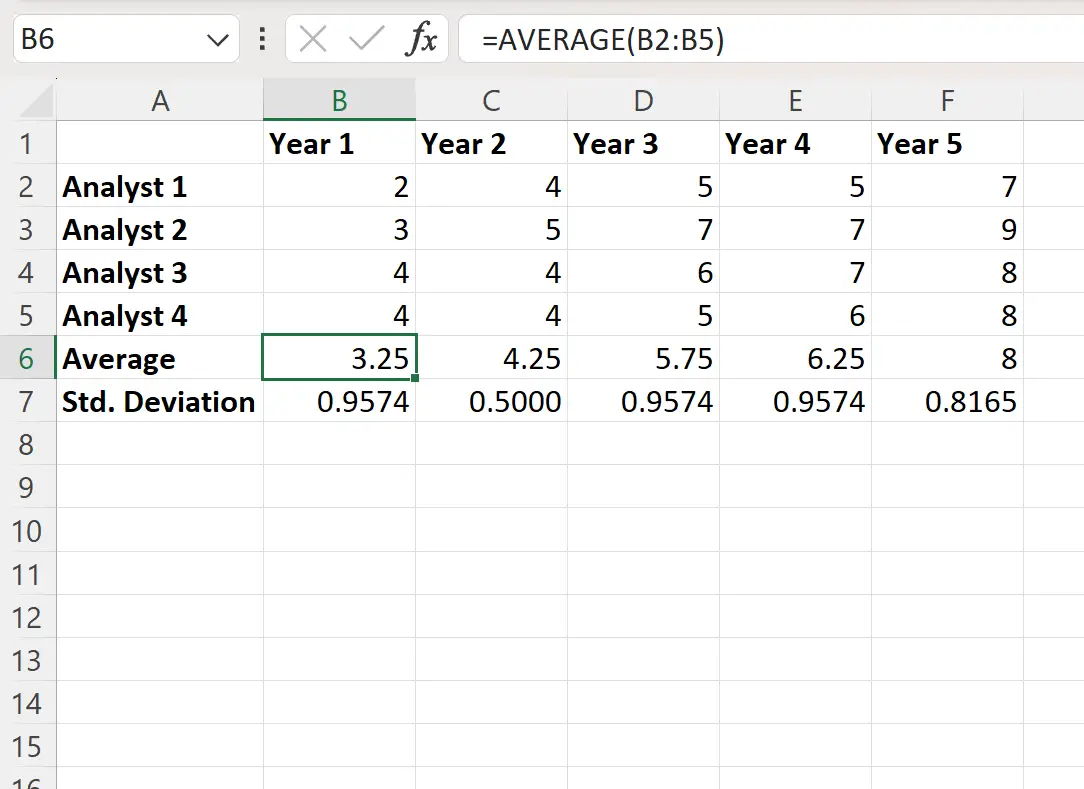
الخطوة 3: أدخل مخطط التشتت
بعد ذلك، قم بتمييز نطاق الخلايا B6:F6 ، ثم انقر فوق علامة التبويب “إدراج ” على طول الشريط العلوي، ثم انقر فوق الرمز المسمى ” Cloud ” في مجموعة “المخططات” .

سيتم إنشاء مخطط التشتت التالي لإظهار متوسط تصنيف اللاعب في كل سنة من السنوات الخمس:
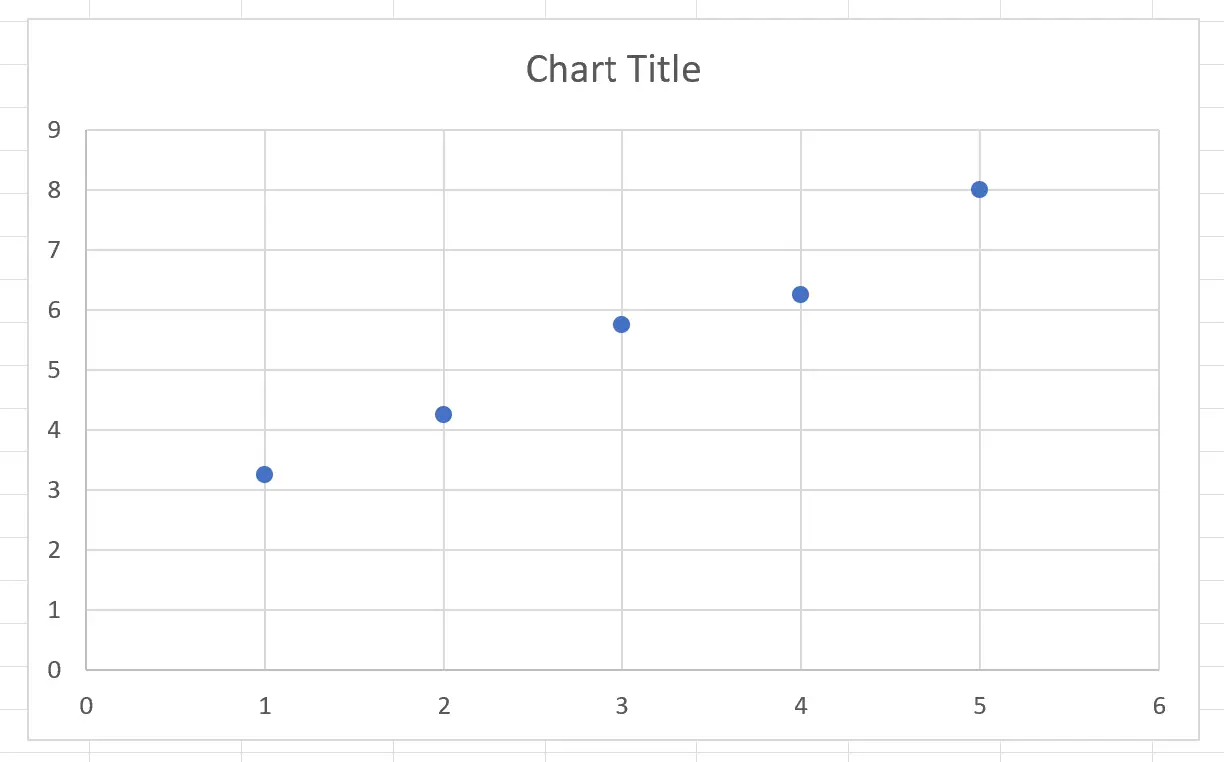
الخطوة 4: إضافة أشرطة خطأ مخصصة
بعد ذلك، انقر في أي مكان على المخطط، ثم انقر فوق علامة الزائد الخضراء الصغيرة في الزاوية اليمنى العليا من المخطط.
ثم حدد المربع الموجود بجوار أشرطة الخطأ لإضافة أشرطة خطأ رأسية وأفقية إلى كل نقطة:
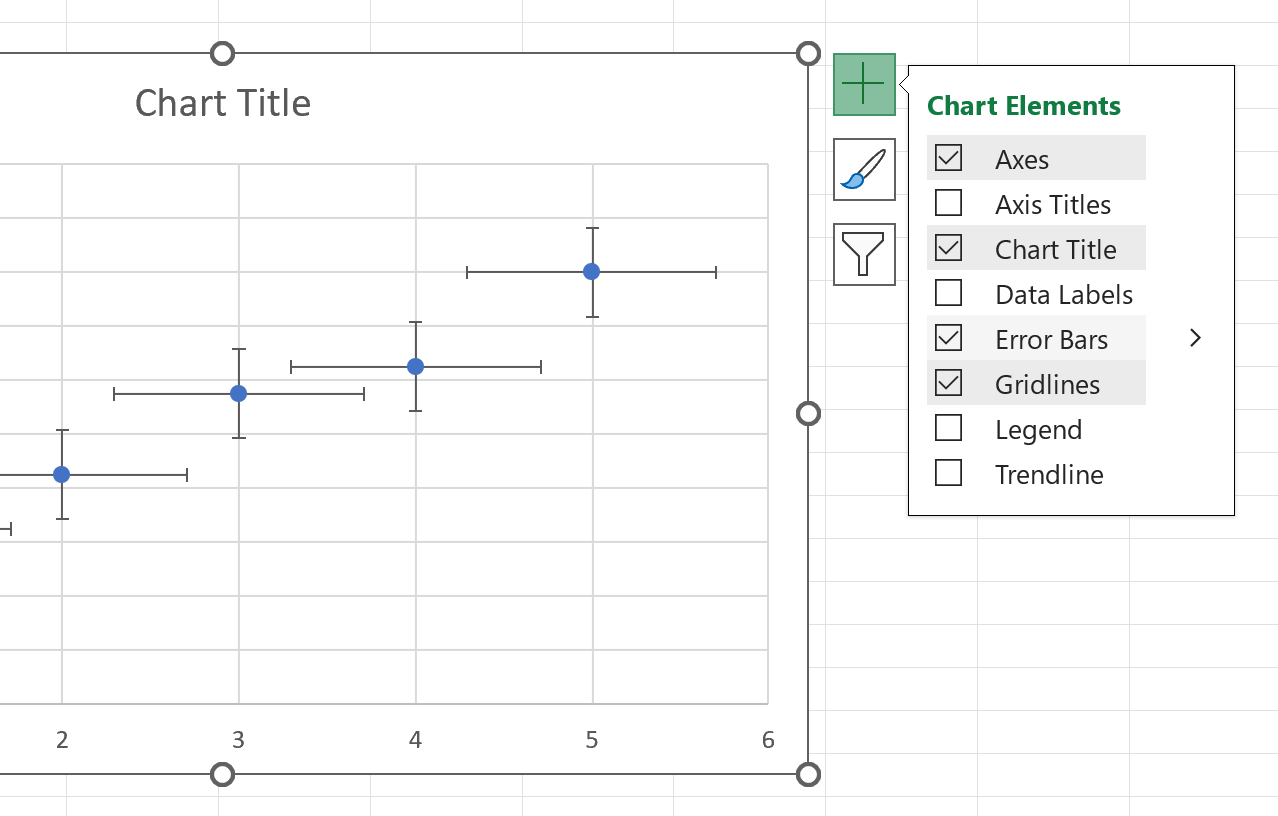
بعد ذلك، انقر فوق أحد أشرطة الخطأ الأفقية واضغط على حذف لإزالة كل شريط خطأ أفقي من كل نقطة.
بعد ذلك، انقر فوق أحد أشرطة الخطأ الرأسية لعرض لوحة Format Error Bars على الجانب الأيمن من الشاشة.
ثم انقر فوق مخصص ، ثم انقر فوق الزر المسمى تحديد القيمة :
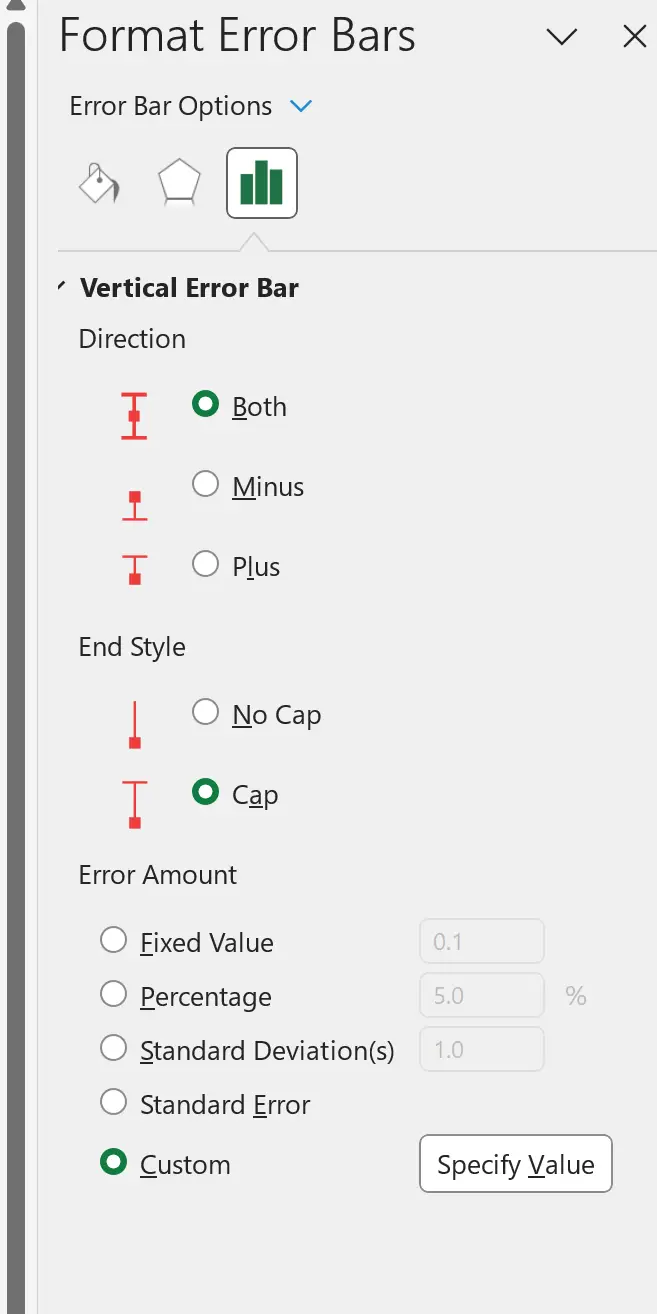
في النافذة الجديدة التي تظهر، اكتب =Sheet1!$B$7:$F$7 للمربعات قيمة الخطأ الموجبة وقيمة الخطأ السالبة :
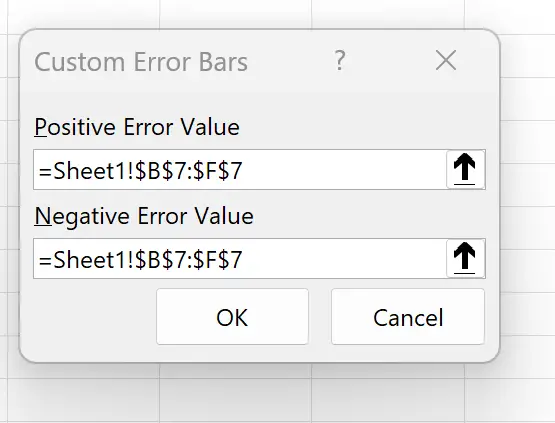
بمجرد النقر فوق موافق ، ستتم إضافة أشرطة الخطأ الرأسية إلى كل شريط في المخطط لعرض الانحراف المعياري للدرجات لكل عام:
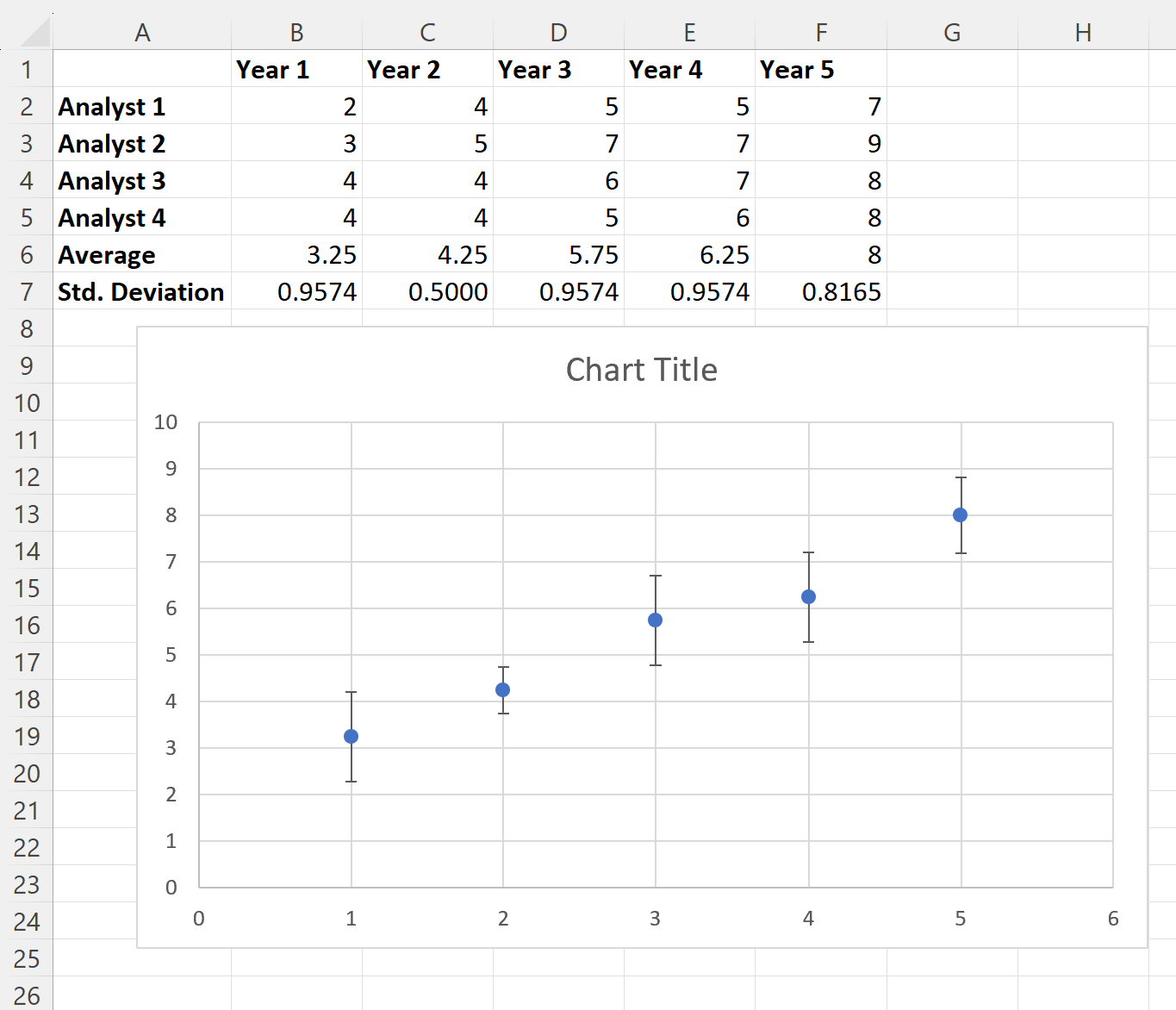
كلما طالت أشرطة الخطأ، زادت اختلافات الدرجات من سنة إلى أخرى.
على سبيل المثال، الانحراف المعياري لدرجات السنة الأولى هو 0.9574 والانحراف المعياري لدرجات السنة الثانية هو 0.5 .
وهذا ما يفسر سبب كون أشرطة الخطأ الرأسية في السنة الأولى أكبر بمرتين تقريبًا من تلك الموجودة في السنة الثانية.
الخطوة 5: تخصيص المخطط (اختياري)
لا تتردد في إضافة عنوان، وتخصيص الألوان، وإزالة خطوط الشبكة، وضبط عرض أشرطة الخطأ، وإضافة تسميات المحاور لتسهيل قراءة الحبكة.
قد تبدو الحبكة النهائية كما يلي:
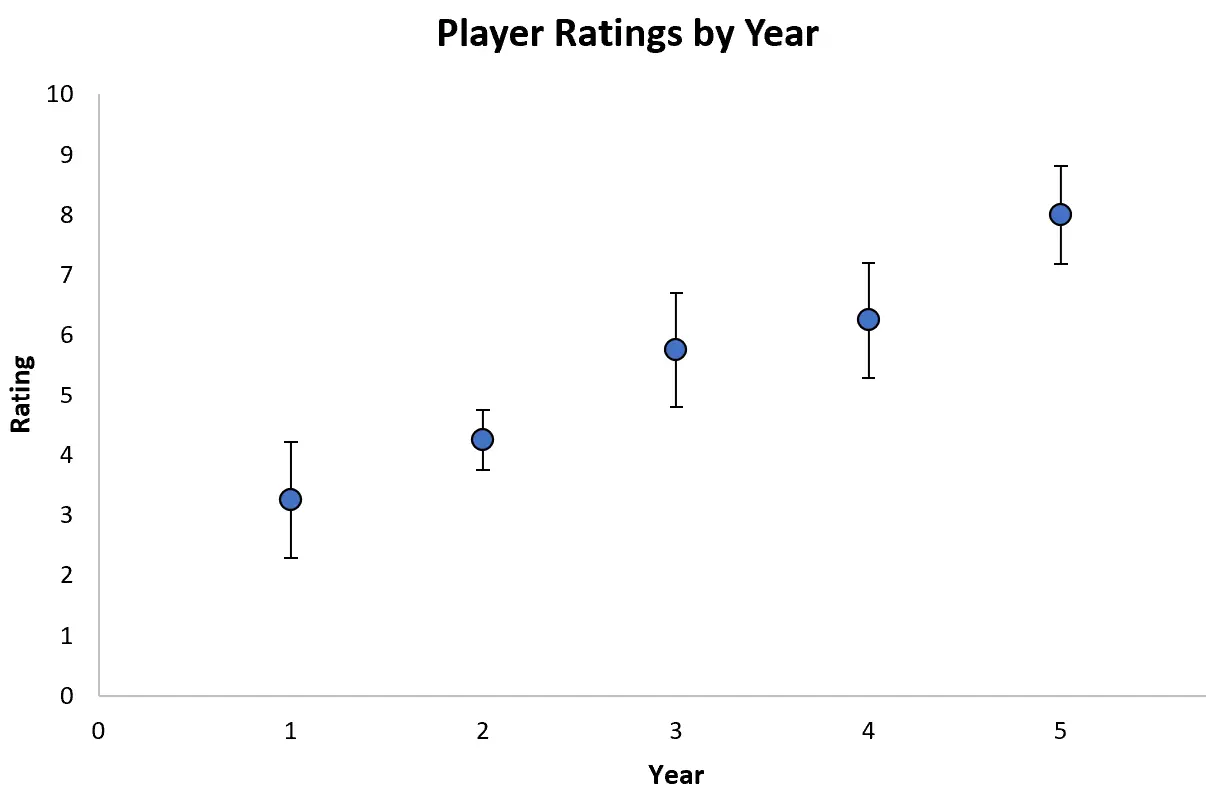
مصادر إضافية
تشرح البرامج التعليمية التالية كيفية تنفيذ المهام الشائعة الأخرى في Excel:
كيفية إضافة خط متوسط إلى مخطط شريطي في إكسيل
كيفية إضافة أشرطة الخطأ الأفقية في إكسيل
كيفية إضافة خط أفقي إلى مخطط التشتت في إكسيل